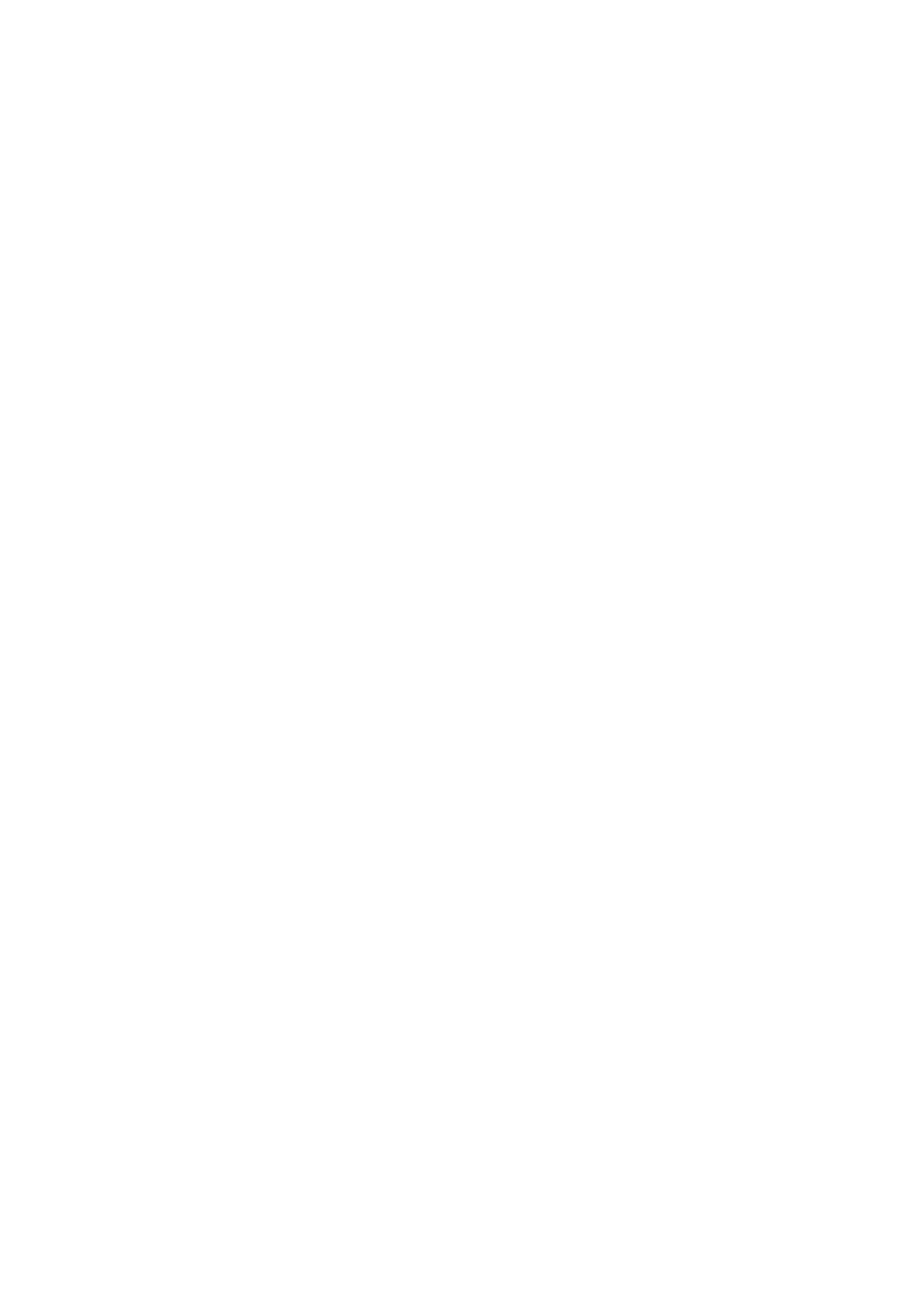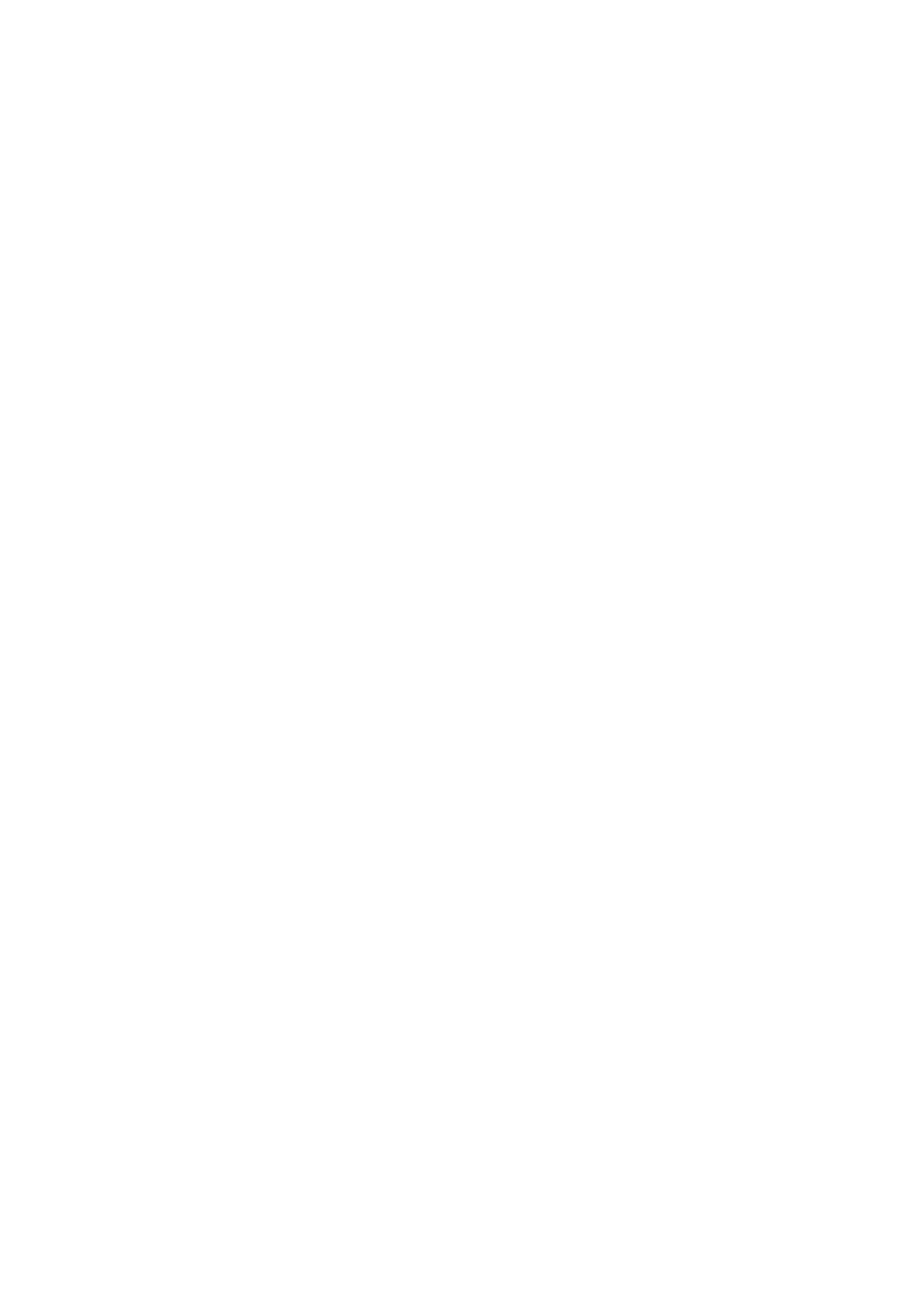
ソリッド ステート ドライブ-2230................................................................................................................................. 35
2230 SSD カードの取り外し......................................................................................................................................35
2230 SSD カードの取り付け...................................................................................................................................... 36
WLAN カード....................................................................................................................................................................... 37
WLAN カードの取り外し............................................................................................................................................ 37
WLAN カードの取り付け............................................................................................................................................ 39
システムファン...................................................................................................................................................................41
システムファンの取り外し........................................................................................................................................ 41
システムファンの取り付け....................................................................................................................................... 42
ヒートシンク....................................................................................................................................................................... 43
ヒートシンクの取り外し - UMA................................................................................................................................43
ヒートシンクの取り付け - UMA............................................................................................................................... 45
ポップ アップ カメラ....................................................................................................................................................... 46
ポップ アップ カメラの取り外し.............................................................................................................................46
ポップ アップ カメラの取り付け.............................................................................................................................49
コイン型電池.......................................................................................................................................................................51
コイン型電池の取り外し............................................................................................................................................ 51
コイン型電池の取り付け........................................................................................................................................... 52
プロセッサー.......................................................................................................................................................................53
プロセッサの取り外し................................................................................................................................................53
プロセッサの取り付け................................................................................................................................................54
ベースカバー....................................................................................................................................................................... 55
ベースカバーの取り外し.............................................................................................................................................55
ベースカバーの取り付け............................................................................................................................................. 57
PSU(電源装置ユニット)..............................................................................................................................................58
PSU(電源装置ユニット)の取り外し...................................................................................................................58
PSU(電源装置ユニット)の取り付け....................................................................................................................61
PSU ファン(電源装置ユニット ファン).................................................................................................................. 62
PSU ファン(電源装置ユニット ファン)の取り外し........................................................................................62
PSU(電源装置ユニット)ファンの取り付け...................................................................................................... 64
入力/出力ブラケット....................................................................................................................................................... 66
入力/出力ブラケットの取り外し.............................................................................................................................66
入力/出力ブラケットの取り付け.............................................................................................................................68
システム基板...................................................................................................................................................................... 70
システム基板の取り外し............................................................................................................................................70
システム基板の取り付け............................................................................................................................................72
スピーカー............................................................................................................................................................................ 74
スピーカーの取り外し................................................................................................................................................. 74
スピーカーの取り付け................................................................................................................................................. 76
電源ボタン基板.................................................................................................................................................................. 78
電源ボタン基板の取り外し........................................................................................................................................78
電源ボタン基板の取り付け....................................................................................................................................... 79
マイク................................................................................................................................................................................... 81
マイクの取り外し.........................................................................................................................................................81
マイクの取り付け........................................................................................................................................................ 83
入力/出力ボード.................................................................................................................................................................85
入力/出力ボードの取り外し......................................................................................................................................85
入力/出力ボードの取り付け...................................................................................................................................... 87
ヘッドセットポート.......................................................................................................................................................... 89
ヘッドセットポートの取り外し................................................................................................................................89
4 目次